Dříve jsme viděli, jak úplně odinstalovat předinstalované aplikace Windows Store ze systému Windows 8 nebo novějšího. Postup uvedený v tomto článku je stále platný pro Univerzální aplikace k dispozici v Windows 10 také.
Ale dnes jsme zpět s dalším článkem používajícím stejný přístup, který vám ukáže, jak na to odinstalujte Universal Apps od a aktuálně přihlášený uživatelský účet. Stejně jako dříve sdílený článek i tato metoda využívá výhody Windows PowerShell rutiny.
Pokud tedy chcete zakázat nebo odinstalovat určité aplikace ze svého uživatelského účtu v Windows 10, tento článek vám jistě pomůže dosáhnout cíle. Vše, co musíte mít, jsou oprávnění správce pro uživatelský účet, pro který odebíráte aplikace.
Odinstalujte Universal Apps pro jeden uživatelský účet ve Windows 10
1. Otevři administrativní prostředí Windows PowerShell.
2. Nejprve musíme vědět o všem Univerzální aplikace nainstalován v uživatelském účtu a jejich technický popis, který nám poskytne podrobnosti balíčku aplikace. Chcete-li získat všechny tyto požadované informace, zadejte následující příkaz a stiskněte Enter klíč:
Get-AppxPackage
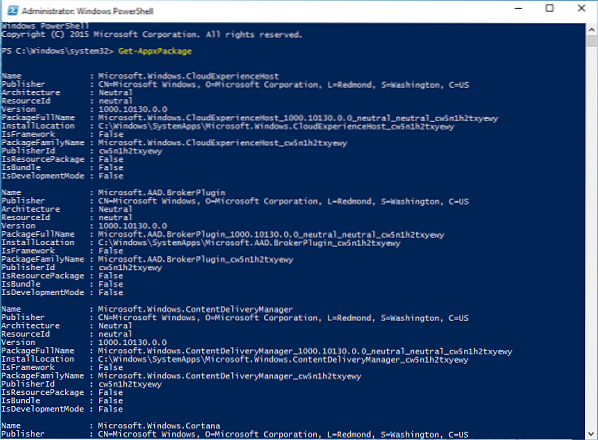
3. Nyní ze seznamu aplikací, který se tak objevil ve výše zobrazeném okně, vyhledejte položku této aplikace, kterou chcete zakázat / odebrat. Poznamenejte si jeho celé jméno uvedené proti PackageFullName. Například odstraníme Aplikace Microsoft 3D Builder, takže PackageFullName proti tomu je Microsoft.3DBuilder_1.0.0.152_x86__8wekyb3d8bbwe (všimněte si, že před 8wekyb3d8bbwe existují dvojitá podtržítka) .
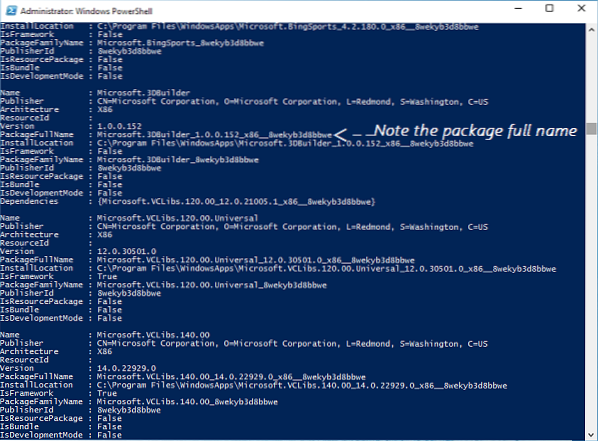
4. Dále aplikaci odstraníme, protože jsme potvrzeni s jejími technickými podrobnostmi. Zadejte následující příkaz a stiskněte Enter klíč:
Remove-AppxPackage
-potvrdit
Náhradní

Dále zadejte potvrzení zadáním Y. Uvidíte, že se příkaz úspěšně provede za několik okamžiků a tímto způsobem se balíček aplikace odstraní.
Upozorňujeme, že tato metoda je použitelná pouze pro Univerzální aplikace staženo z Obchod a některé integrované aplikace, které jsou pro uživatele volitelné. The Univerzální aplikace takový Obchod aplikace, Zpětná vazba aplikace atd. nelze nainstalovat s touto rutinou a při jejich odstraňování se zobrazí chyby:
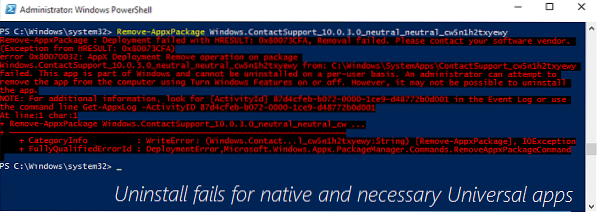
Doufám, že vám bude průvodce užitečný!

 Phenquestions
Phenquestions


